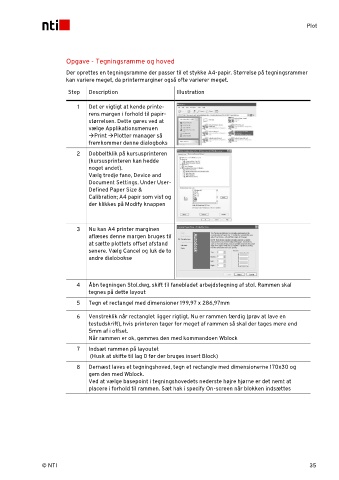Page 39 - AutoCAD 2020 - Layout og Annotation Scale
P. 39
Plot
Opgave - Tegningsramme og hoved
Der oprettes en tegningsramme der passer til et stykke A4-papir. Størrelse på tegningsrammer
kan variere meget, da printermarginer også ofte varierer meget.
Step Description Illustration
1 1 Det er vigtigt at kende printe-
rens margen i forhold til papir-
størrelsen. Dette gøres ved at
vælge Applikationsmenuen
→Print →Plotter manager så
fremkommer denne dialogboks
2 2 Dobbeltklik på kursusprinteren
(kursusprinteren kan hedde
noget andet).
Vælg tredje fane, Device and
Document Settings. Under User-
Defined Paper Size &
Calibration; A4 papir som vist og
der klikkes på Modify knappen
3 Nu kan A4 printer marginen
aflæses denne margen bruges til
at sætte plottets offset afstand
senere. Vælg Cancel og luk de to
andre dialobokse
4 Åbn tegningen Stol.dwg, skift til fanebladet arbejdstegning af stol. Rammen skal
tegnes på dette layout
5 Tegn et rectangel med dimensioner 199,97 x 286,97mm
6 Venstreklik når rectanglet ligger rigtigt. Nu er rammen færdig (prøv at lave en
testudskrift), hvis printeren tager for meget af rammen så skal der tages mere end
5mm af i offset.
Når rammen er ok, gemmes den med kommandoen Wblock
7 Indsæt rammen på layoutet
(Husk at skifte til lag 0 før der bruges insert Block)
8 Dernæst laves et tegningshoved, tegn et rectangle med dimensionerne 170x30 og
gem den med Wblock.
Ved at vælge basepoint i tegningshovedets nederste højre hjørne er det nemt at
placere i forhold til rammen. Sæt hak i specify On-screen når blokken indsættes
© NTI 35